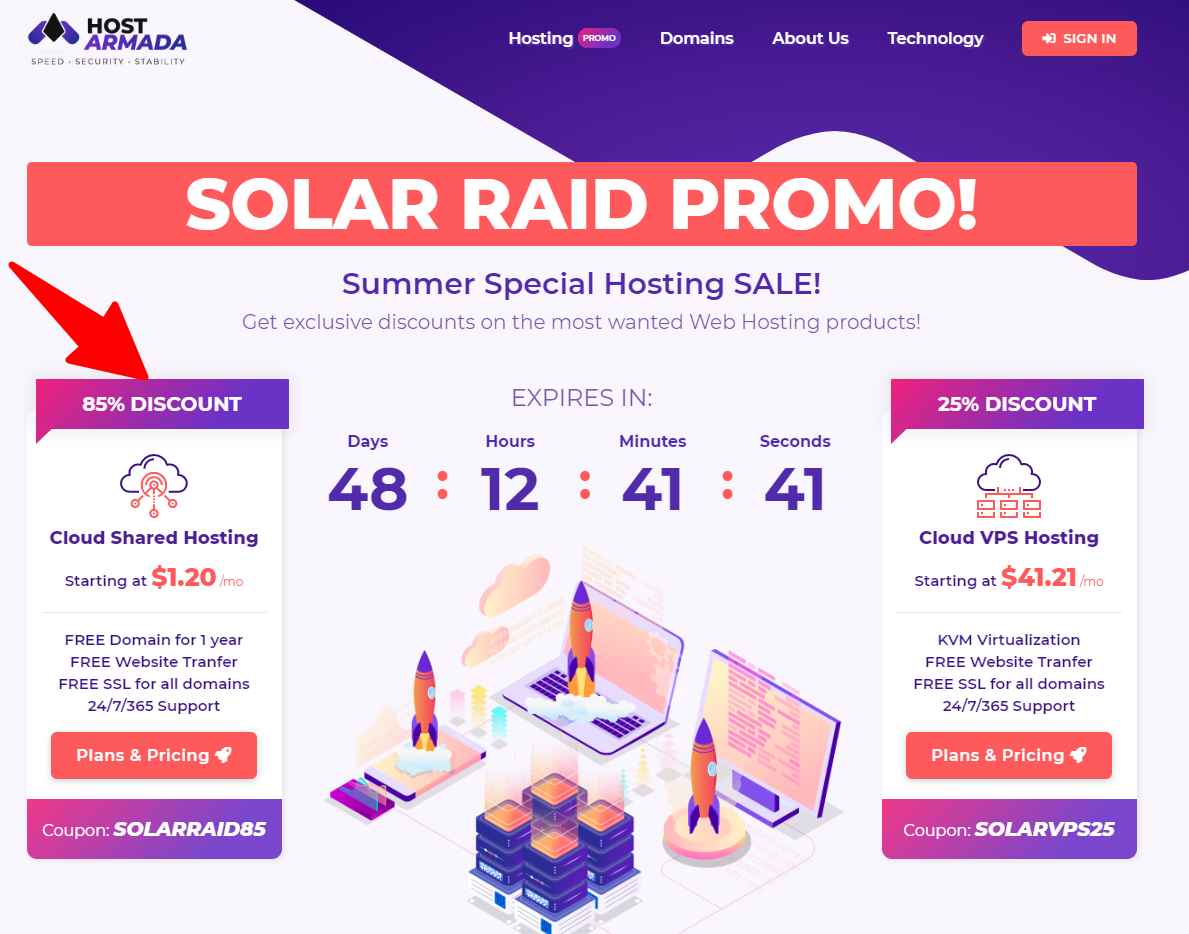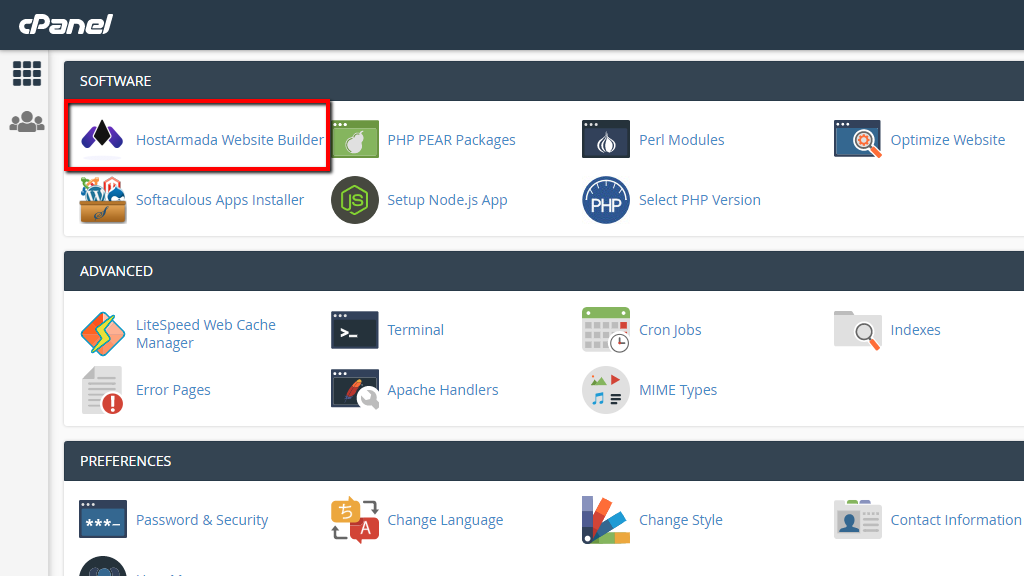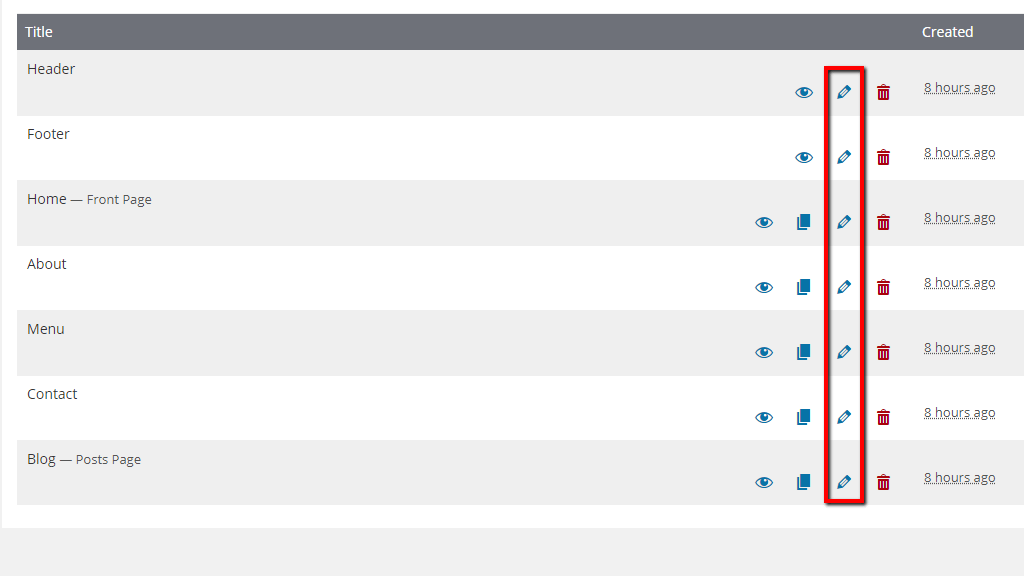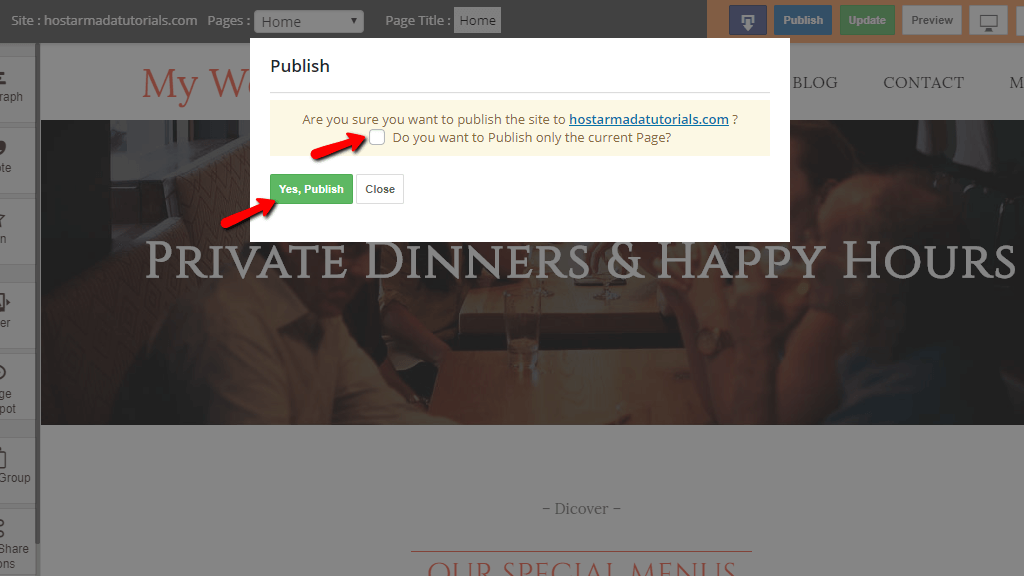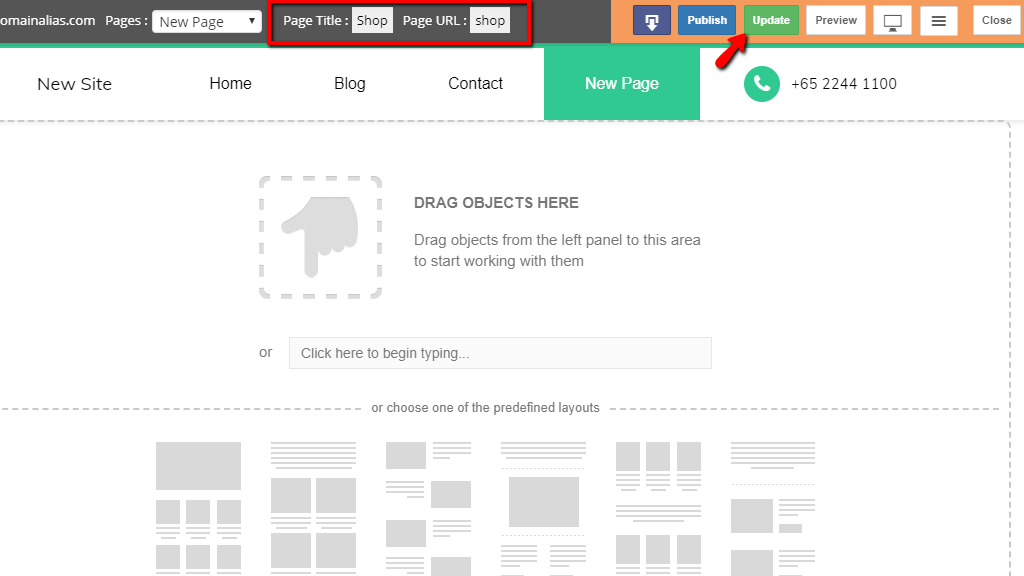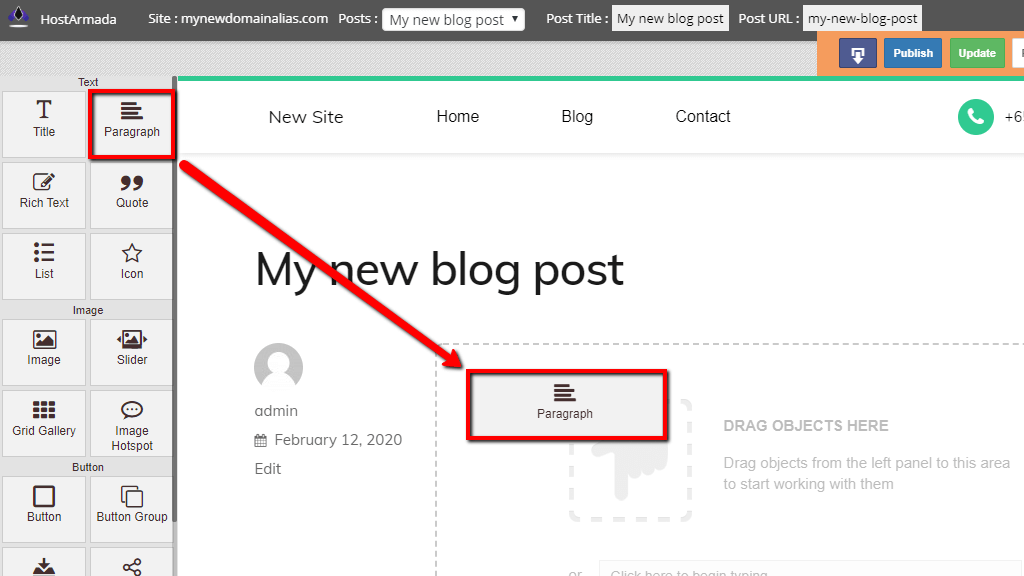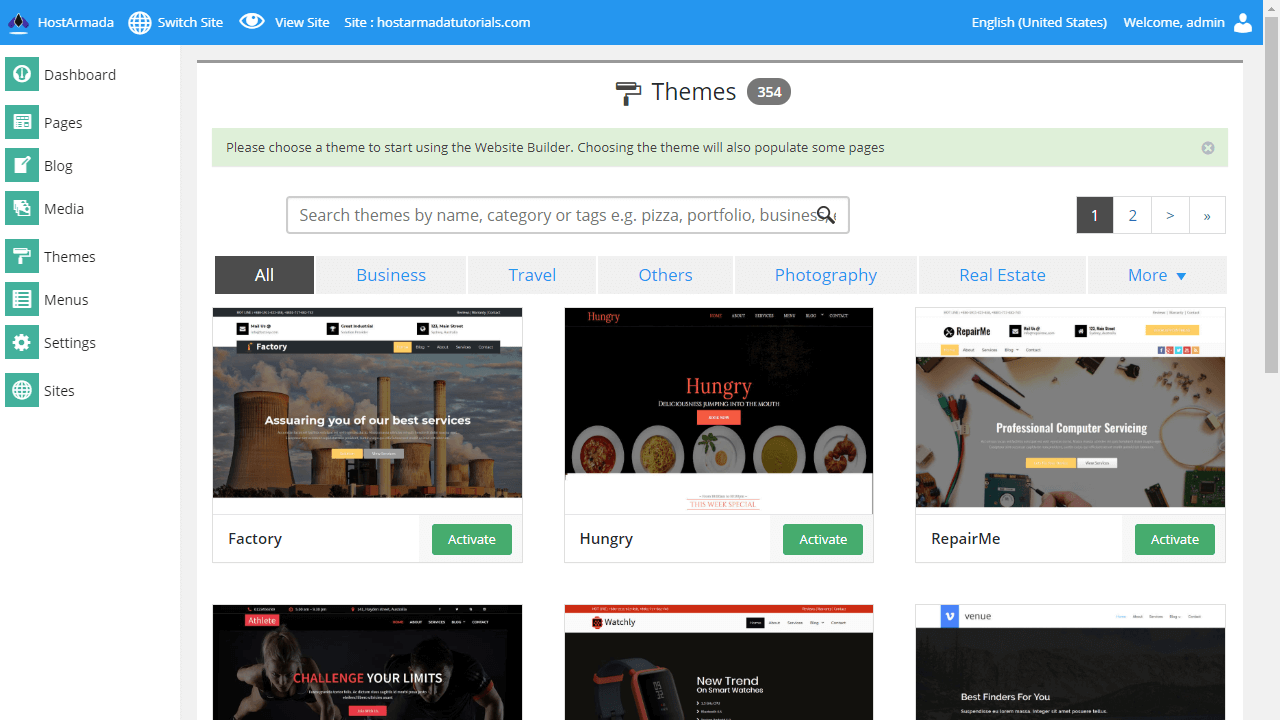이 게시물에서는 HostArmada 웹사이트 빌더에 액세스하기 위한 단계별 가이드를 제시하겠습니다. 따라서 전체 기사를 확인하는 것을 잊지 마십시오.
웹사이트를 구축하려면 많은 시간과 집중력이 필요합니다. 개발자의 요구와 방문자의 요구를 고려하여 웹사이트를 개발해야 합니다. 사이트를 만드는 동안 많은 조치를 취해야 합니다. 귀하의 웹사이트는 방문자가 쉽게 이해하고 구현할 수 있을 만큼 단순해야 합니다.
여기에서 제공하는 웹사이트 빌더의 뛰어난 기능에 대해 알아보세요. HostArmada. 이 기능의 작동 방식과 이를 최대한 활용할 수 있는 방법을 학습하게 됩니다. 이 글에서 그러한 세부 사항을 모두 확인해 보겠습니다.
HostArmada 웹사이트 빌더 2024에 액세스하는 방법은 무엇입니까?
이 웹사이트 빌더를 사용하려면 다음 몇 가지 단계를 고려해야 합니다.
1. 웹사이트를 시작하는 방법은 무엇입니까?
다음 카테고리에서는 다음을 사용하여 웹 사이트를 시작하는 방법에 대한 자세한 지침과 함께 가이드에 대해 배웁니다. HostArmada 웹사이트 빌더. 가이드의 세부 사항은 코스의 용이성에 중점을 두고 있습니다. 다음과 같은 환상적인 단계를 통해 웹사이트를 준비하기 위해 따를 수 있는 빠르고 쉬운 단계가 있습니다.
2. HostArmada 웹사이트 빌더에 로그인하는 방법은 무엇입니까?
Hostarmada 웹사이트 빌더에는 고유한 기능이 있습니다. cPanel 서비스의 특징, 웹 호스팅 서비스를 체계적으로 처리하는 방법을 제공합니다. 먼저, cPanel 서비스에 로그인해야 합니다. 그러면 cPanel 서비스가 제공하는 전체 기능 목록에 액세스할 수 있습니다.
웹 사이트 빌더의 HostArmada 기능에 액세스하려면 검색 상자 도구나 소프트웨어 범주를 사용할 수 있습니다. 목록에서 기능을 찾으면 해당 기능을 클릭하면 기존 웹사이트를 쉽게 관리하거나 새 웹사이트를 만들 수 있는 기본 페이지로 이동됩니다.
3. HostArmada 웹사이트 빌더를 사용하여 새로 생성된 웹사이트를 어떻게 시작할 수 있습니까?
새 웹사이트를 만들려면 먼저 HostArmada 웹사이트 빌더에 액세스할 수 있어야 합니다. 일단 액세스하면 대시보드의 기본 메인 페이지로 이동하게 됩니다.
XNUMXD덴탈의 대시보드는 깔끔한 디자인을 가지고 있습니다 인터페이스를 통해 작동하는 빌더를 매우 쉽게 관리할 수 있는 구조입니다. 모든 옵션은 왼쪽에서 사용할 수 있으며 가로 메뉴의 도구는 페이지 상단에 나타납니다. 이러한 도구는 웹사이트 생성을 제어하는 데 도움이 됩니다.
빌더의 인터페이스에 익숙해지면 빌더의 작업을 쉽게 이해할 수 있습니다. 당신이 작업해야 할 첫 번째 단계는 웹사이트의 테마. 주제를 선택하는 동안 두 가지 옵션이 제공됩니다. 대시보드에서 사용할 수 있는 목록의 다양한 템플릿 옵션 중에서 선택할 수도 있습니다.
원하는 대로 여러 테마 카테고리를 탐색할 수 있습니다. 선택한 후 클릭하여 활성화하면 선택한 테마 구성 요소가 모두 로드되고 테마 편집 페이지로 이동됩니다. 그런 다음 테마 페이지 편집에 대한 다른 가이드를 시청할 수 있습니다.
웹 사이트 관리
다음 웹사이트 관리 카테고리에서는 웹사이트 페이지의 여러 측면을 관리하는 방법을 배울 수 있는 다양한 튜토리얼에 대해 배우게 됩니다.
A. HostArmada에서 웹사이트 빌더의 페이지를 어떻게 편집할 수 있습니까?
웹사이트에는 다양한 유형의 데이터를 전달하는 여러 페이지가 있습니다. 웹사이트를 편집하려면 페이지별로 작성해야 합니다. 웹 사이트 페이지 게시는 드래그 앤 드롭 편집기를 사용하는 HostArmada 웹 사이트 빌더의 중요한 기능입니다.
페이지를 편집할 수 있는 단계는 다양합니다. 이에 대해 자세히 논의해 보겠습니다.
사용 가능한 페이지 목록에 액세스하려면
첫째, 이미 존재하는 페이지를 선택하려는 경우입니다. 그런 다음 다음을 확인해야 합니다.
i) 귀하가 제작한 웹사이트는 테마를 가지고 제작되었습니다.
ii) 그리고 편집하려는 페이지가 존재해야 합니다.
이 두 가지 조건을 충족한 후 편집하려는 웹사이트와 페이지를 선택할 수 있습니다. 사이트를 선택하면 페이지 상단에 표시된 가로 도구 모음에 해당 도메인 이름이 표시됩니다.
그런 다음 모든 페이지 옵션이 제공됩니다. 이를 선택하면 웹사이트에 있는 페이지 목록을 보여주는 페이지로 이동하게 됩니다. 해당 목록에서 편집하려는 페이지를 선택할 수 있습니다.
HostArmada 웹사이트 빌더를 통해 구축된 페이지를 편집하려면
페이지를 작성하기 전에 선택하려는 페이지 유형을 완전히 이해해야 합니다. 웹사이트에는 다른 페이지의 콘텐츠가 링크되어 있는 다양한 유형의 페이지가 있습니다. 그러니 신경써야 합니다.
먼저 각 페이지에 표시되는 연필 모양의 아이콘을 클릭하여 편집 프로세스를 시작하세요. 이를 선택하면 페이지 편집 인터페이스로 이동됩니다. 페이지 왼쪽에는 전체 옵션이 포함된 대시보드가 있고 페이지 상단에는 가로 도구 모음이 있습니다.
웹사이트 테마를 이미 선택했다면 사전 구성된 요소에 해당 테마가 나타납니다. 여기에는 주어진 기능을 편집할 수 있는 도구가 있습니다. 도구 메뉴에서 페이지로 구성 요소를 빠르게 끌어서 놓을 수 있습니다.
페이지를 저장하고 게시하려면
페이지를 편집한 후 변경 사항을 저장해야 합니다. 그렇게 하려면 먼저 가로 도구 모음 오른쪽에 녹색으로 나타나는 업데이트 버튼을 클릭해야 합니다.
변경 사항이 저장되면 웹사이트 페이지를 업데이트하여 해당 변경 사항을 게시해야 합니다. 업데이트한 후 게시 버튼을 클릭하고 확인하면 변경 사항이 웹사이트에 영구적으로 게시됩니다.
B. 웹사이트 빌더를 사용하여 HostArmada가 내장된 기존 웹사이트를 어떻게 관리할 수 있습니까?
할 수 있는 기회가 있다는 것은 매우 유용한 일입니다. 웹 사이트 만들기 건축 현장에 대한 기술이나 지식이 전혀 없이도 가능합니다. 이러한 안전하고 기능적인 웹사이트 빌더를 사용하면 누구나 사이트를 만들 수 있습니다. 이 튜토리얼에서는 기존 웹사이트를 관리하는 방법을 배웁니다.
이미 존재하는 웹사이트를 복제하려면
In HostArmada를 사용하면 새 웹사이트를 추가하고 기존 웹사이트를 관리할 수 있습니다. 디자인과 구조는 동일하지만 데이터가 다른 현재 사이트의 복제본을 만들 수 있습니다.
기존 사이트를 복제하려면 사이트 메뉴로 이동하여 사이트 복제 옵션을 클릭하여 하위 메뉴를 찾아야 합니다. 클릭하면 다음 옵션이 포함된 구성 페이지로 이동됩니다.
i) 소스 사이트
ii) 사이트 주소
iii) 사이트 제목
iv) 사이트 언어
v) 사이트 이름
이러한 옵션을 구성한 후 복제 버튼을 클릭하여 사이트 복제를 완료할 수 있습니다.
기존 웹사이트를 삭제하려면
더 이상 웹사이트가 필요하지 않으면 신속하게 제거할 수 있습니다. 사이트 링크에서 삭제하려는 페이지나 웹사이트를 선택할 수 있는 옵션이 제공됩니다. 따라서 사이트 링크를 클릭하고 웹사이트를 선택한 다음 휴지통 아이콘을 클릭하면 해당 웹사이트를 확인한 후 제거할 수 있습니다.
한 가지를 기억하십시오. 계정의 기본 도메인이 있는 웹사이트는 삭제할 수 없습니다.
C. HostArmada의 웹사이트 빌더를 사용하여 구축한 사이트의 웹페이지를 어떻게 관리할 수 있습니까?
웹사이트의 페이지를 변경하기 전에 변경하려는 올바른 사이트와 해당 페이지를 확인해야 합니다. 모든 기존 웹사이트를 찾으려면 사이트 링크를 방문하여 올바른 웹사이트와 해당 페이지를 선택할 수 있습니다.
페이지 기능에 액세스하려면
페이지 기능에 액세스하려면 모든 페이지 링크에서 찾을 수 있는 페이지 옵션을 클릭해야 합니다. 이를 클릭하면 현재 선택한 웹사이트에서 사용 가능한 페이지 목록이 있는 페이지로 이동됩니다.
새 페이지를 추가하려면
새 페이지를 추가하려면 페이지 링크를 선택할 때 찾을 수 있는 새로 추가 옵션을 클릭해야 합니다. 새 페이지를 클릭하면 페이지 디자인과 구조를 선택할 수 있는 편집 페이지로 이동합니다.
페이지 제목, 페이지 URL, 색상 등과 같은 도구를 사용하여 다양한 편집 옵션을 찾을 수 있습니다. 페이지 편집 방법에 대한 자세한 내용을 보려면 가이드를 사용할 수 있습니다.
기존 페이지를 삭제하려면
페이지 옵션에서 페이지를 선택하고 휴지통 아이콘을 클릭하면 선택한 페이지를 확인하여 삭제할 수 있습니다. 페이지를 복원하려는 경우를 대비해 페이지가 제거되어 휴지통에 보관됩니다.
D. HostArmada의 웹사이트 빌더를 통해 생성된 블로그를 어떻게 관리할 수 있습니까?
블로그는 모든 웹사이트의 기능을 설명하여 상당한 양의 콘텐츠를 작성할 수 있는 곳입니다. 아래에서는 블로그 작업 방법을 배웁니다.
기존 블로그에 액세스하려면
귀하의 웹사이트에 대한 블로그를 작성하려면 귀하가 올바른 웹사이트에 있는지 확인해야 합니다. 사이트를 선택하면 올바른 페이지에 액세스할 수 있으며 블로그 시작 블로그 옵션을 클릭하면 모든 게시물 링크에서 찾을 수 있습니다. 클릭하시면 블로그를 게시할 페이지로 이동됩니다.
새 블로그를 만들려면
새 블로그에서 작업하려면 새로 추가 옵션을 클릭하세요. 프로세스는 페이지 편집과 동일합니다. 사이트의 편집 페이지로 이동한 후 제목, 날짜를 게시하고 싶습니다. 편집 페이지에서 블로그를 변경한 후 업데이트하여 추가로 게시할 수 있습니다. 웹사이트에서 블로그를 보려면 게시물에서 저장을 클릭해야 합니다.
블로그를 편집하려면
기존 블로그를 작성하려면, 작성하고 싶은 블로그를 선택해야 합니다. 선택하면 연필 모양의 옵션이 표시되며, 해당 옵션을 클릭하면 블로그 편집 옵션이 포함된 페이지로 연결됩니다. 편집 후 변경 사항을 저장했습니다. 그런 다음 웹사이트에 게시해야 합니다.
기존 블로그를 삭제하려면
귀하의 웹사이트에 더 이상 블로그가 필요하지 않다고 가정해 보십시오. 블로그 옵션에서 블로그를 선택하고 휴지통 아이콘을 클릭하면 선택한 페이지를 확인하여 삭제할 수 있습니다.
E. HostArmada의 웹사이트 빌더로 구축한 블로그 게시물 카테고리를 어떻게 관리할 수 있나요?
항상 변화하는 시간에 맞춰 블로그 게시물을 계속 편집하고 계십니다. 기존 블로그 게시물을 변경하려면 해당 게시물을 선택하기만 하면 연필 모양의 옵션이 나타납니다. 해당 옵션을 클릭하면 이미 일부 데이터가 채워진 필드를 찾을 수 있는 편집 페이지로 이동됩니다.
필요에 따라 쉽게 변경할 수 있으며 저장을 클릭하고 옵션을 업데이트하여 변경 사항을 업그레이드할 수 있습니다. 그러면 저장된 변경 사항을 보여주는 확인 메시지가 페이지 상단에 표시됩니다.
F. HostArmada의 웹사이트 빌더를 통해 구축된 웹사이트 블로그 태그를 어떻게 관리할 수 있습니까?
웹 사이트 블로그에 블로그 태그를 새로 추가, 편집 및 삭제하는 작업을 수행할 수 있는 몇 가지 단계가 있습니다.
새 블로그 태그를 추가하려면
블로그에 새 태그를 추가하려면 기존 블로그를 편집해야 합니다. 현재 블로그를 선택하려면 기존 블로그 작성 방법을 읽어보시면 됩니다.
블로그 편집 후, 주어진 한 줄 텍스트 영역에 적절한 태그를 작성한 후 추가 버튼을 클릭하여 태그를 추가해야 합니다. 귀하의 블로그 태그가 추가됩니다. 저장 버튼을 클릭한 다음 업데이트하여 최종적으로 웹사이트에 게시해야 합니다.
기존 블로그 태그를 편집하려면
작성하려는 태그 이름을 선택하면 연필 모양의 아이콘이 나타납니다. 편집할 수 있는 옵션이 있습니다.
나) 이름
ii) URL
iii) 설명
iv) 슬러그
편집 부분을 완료한 후에는 웹 사이트에 변경 사항을 업데이트하고 게시해야 합니다.
블로그 태그를 삭제하려면
블로그 태그 옵션에서 블로그 태그를 선택하고 휴지통 아이콘을 클릭하면 선택한 페이지를 확인하여 삭제할 수 있습니다. 블로그 태그가 제거됩니다.
G. HostArmada의 웹사이트 빌더를 통해 구축된 웹사이트의 시각적 테마를 어떻게 선택할 수 있습니까?
HostArmada에는 귀하의 웹사이트에 대해 선택할 수 있는 사전 정의된 시각적 테마 컬렉션이 있습니다. 아래에서 자세히 알아볼 것입니다. 테마를 선택하는 방법 그리고 그것을 적용하는 방법.
웹사이트의 시각적 테마를 선택하려면
웹사이트의 시각적 테마를 선택하려면 제공된 시각적 테마 목록을 살펴봐야 합니다. 이미 선택한 테마가 있으면 변경해야 합니다.
웹 사이트에 대한 새 테마를 선택하기 전에 세부 정보 버튼을 클릭하여 테마에 대한 일부 데이터를 살펴봐야 합니다. 여기에서 선택한 테마의 데모에 액세스할 수 있습니다. 테마를 완성한 후 활성화 버튼을 클릭할 수 있습니다.
테마를 활성화하도록 선택하면 현재 선택한 테마로 변경됩니다. 그런 다음 웹사이트를 방문하여 가장 좋아하는 테마를 확인할 수 있습니다.
H. HostArmada의 웹사이트 빌더를 통해 구축된 메뉴를 어떻게 관리할 수 있습니까?
메뉴는 방문자가 페이지에서 페이지로 쉽게 이동할 수 있도록 액세스하는 구성 요소입니다. 목록에는 페이지나 웹사이트의 모든 요소가 포함되어 있습니다. 메뉴는 방문자가 몇 번의 클릭만으로 웹사이트로 이동할 수 있도록 도와줍니다.
웹사이트의 메뉴에 액세스하려면
다른 기능과 마찬가지로 HostArmada, 메뉴를 독립적으로 편집할 수도 있습니다. 귀하의 웹사이트 메뉴를 선택하기 위한 별도의 정의된 페이지가 있습니다. 페이지 왼쪽의 수직 메뉴에 있는 메뉴 링크를 클릭하면 해당 페이지에 액세스할 수 있습니다. 거기에서 메뉴의 모든 필수 요소를 얻을 수 있으며, 쉽게 편집하고 변경 사항을 저장할 수 있습니다.
I. 웹사이트를 어떻게 구성할 수 있나요?
이 카테고리에서는 웹사이트의 구성 설정에 대해 배우고 웹사이트의 다양한 매개변수를 구성합니다.
J. HostArmada의 웹사이트 빌더를 통해 구축된 웹사이트의 다양한 설정을 어떻게 구성할 수 있습니까?
사용자는 일부 설정을 구성할 수 있습니다. 다음은 해당 튜토리얼에 정의된 설정입니다.
일반 설정
웹사이트의 광범위한 매개변수에 접근하려면 탐색 메뉴를 방문해야 합니다. 설정 목록에서 일반을 선택하면 다음 설정을 구성할 수 있는 페이지로 이동됩니다.
- 사이트 제목
- 이메일 주소
- 태그 행
- 날짜 형식
- 시간 형식
- 시간대
- 사이트 언어
- 주 시작
변경이 완료되면 간단히 저장할 수 있습니다.
쓰기 및 읽기 설정
동일한 설정 옵션에 쓰기, 읽기, 편집기, 미디어 등과 같은 다른 옵션이 표시됩니다. 쓰기 설정을 클릭하면 블로그 페이지로 이동됩니다.
그러나 읽기 설정을 클릭하면 다음 옵션을 구성할 수 있는 페이지로 이동됩니다.
- 전폭 블로그
- 전면 디스플레이
- 블로그 페이지는 최대로 표시됩니다.
- 블로그에서 날짜 숨기기
- 블로그 탐색 숨기기
- 신디케이션 피드에는 최신 정보가 표시됩니다.
- 블로그에서 사용자 세부정보 숨기기
- 검색 엔진 가시성
원하는 대로 편집할 수 있지만 변경 사항을 저장하는 것을 잊지 마세요.
미디어 설정
웹사이트의 미디어 설정에는 웹사이트에 추가하는 이미지 및 미디어 파일에 관한 설정이 있습니다. 이 설정 옵션을 사용하면 이미지 크기를 너무 작게, 중간 또는 크게 변경할 수 있습니다.
동일한 탐색 메뉴에서 얻을 수 있는 옵션입니다. 이를 클릭하면 미디어 파일의 크기를 편집하는 요소가 있는 페이지로 이동됩니다. 변경 후에는 저장 버튼을 클릭하여 저장할 수 있습니다.
에디터 설정
편집기 설정을 사용하면 웹사이트 콘텐츠를 변경할 수 있습니다. 동일한 탐색 메뉴에서 이 옵션을 찾을 수 있습니다. 다음은 편집기 설정에서 제공되는 설정입니다:
- 고정 행 너비
- 맞춤 HTML 코드
- 맞춤법 검사
- 커스텀 CSS 코드
- 사용자 정의 HTML 바닥글 코드
- 제외 및 추가 태그
- 구글 글꼴
편집이 끝나면 변경 사항을 저장해야 합니다.
K. HostArmada 웹사이트 빌더에서 문의 양식 설정을 어떻게 구성할 수 있습니까?
HostArmada는 메시지 보내기, 질문하기, 요청 생성 등을 할 수 있는 완전한 기능의 문의 양식을 제공합니다. 이 기능에도 적절한 구성 옵션을 사용할 수 있습니다.
문의 양식 설정을 구성하려면
웹 사이트 구축을 위해 선택한 템플릿이 포함된 문의 양식 페이지가 기본적으로 제공됩니다. 웹사이트의 다른 사용 가능한 페이지 목록에 연락처라는 페이지가 표시됩니다.
양식에 제출된 실제 연락처를 가져오고 터치를 추가하기 위해 이메일 계정으로 추가 전송하는 웹 페이지로 이동하게 됩니다.
K. HostArmada의 웹사이트 빌더에서 쿠키 동의를 어떻게 활성화하고 구성할 수 있습니까?
쿠키는 웹사이트가 방문자의 컴퓨터에 저장하는 데이터 조각입니다. 방문자가 해당 웹사이트를 다시 원하고 동일한 데이터에 다시 한 번 액세스하고 싶을 때 유용합니다.
활성화 및 구성하려면
쿠키 동의를 허용하면 사이트에서 쿠키를 사용한다는 사실을 방문자에게 알리는 알림이 웹사이트에 표시됩니다. 쿠키 동의 활성화 여부는 귀하에게 달려 있습니다. 허용하면 배너를 구성하기 위한 다양한 옵션이 제공됩니다.
나) 직위
ii) 레이아웃
iii) 색상
iv) 텍스트
구성을 완료한 후 저장 버튼을 클릭하여 변경 사항을 저장하기만 하면 됩니다.
빠른 링크:
- HostArmada의 Magento 2 호스팅 | 과대광고할 가치가 있나요?
- HostArmada 검토: 과대광고할 가치가 있나요?(장점 및 단점)
- 웹노드 검토: 최고의 웹사이트 빌더(진실)(장점 및 단점)
- 블로그를 시작할 때 웹사이트 빌더가 어떤 이점을 줄 수 있나요?
- ClickFunnels 검토
- 중력 형태 검토
- Ecwid 검토
- Sellerlabs 검토
- 클릭 중지 검토
- 순위 수학 복습
- 링크 귓속말 리뷰
결론: HostArmada 웹사이트 빌더 2024에 액세스하는 방법은 무엇입니까?
HostArmada 기술적 지식이나 기술 없이도 웹사이트를 만들 수 있는 오픈 소스 플랫폼입니다. 위에서 웹사이트를 생성하고 웹사이트의 다양한 기능을 구성하는 방법에 대해 읽어보셨습니다.
HostArmada 웹사이트 빌더를 사용하여 웹사이트 구축에 대한 가이드의 도움을 받을 수 있습니다. 그리고 HostArmada 웹사이트 빌더 가이드가 정말 마음에 드셨다면 이 게시물을 좋아요하고 친구들과 공유해 주세요. 또한 댓글 섹션에서 귀하의 경험을 나와 공유해 주십시오.